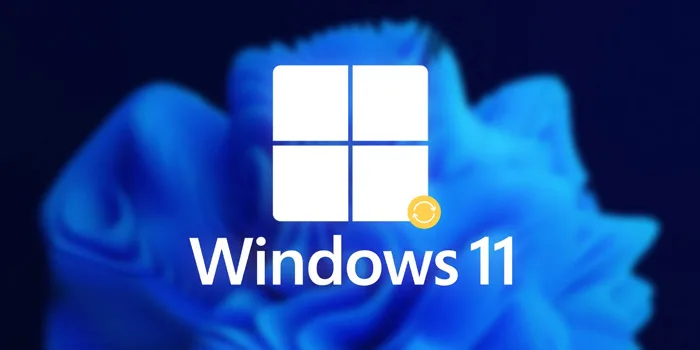تلویزیونهای سامسونگ 📺 هر چند وقت یکبار یک سری بهروزرسانیهای نرمافزاری را برای افزودن ویژگیهای جدید یا رفع اشکال دریافت میکنند. مهم نیست که مدل تلویزیون شما چیست. در مطلب امروز انزل وب به آموزش قدم به قدم تصویری روش های آپدیت تلویزیون سامسونگ میپردازیم.
طریقه آپدیت تلویزیون سامسونگ
?How to Update Software on Your Samsung Smart TV
ارتقا به آخرین آپدیت تلویزیون سامسونگ تضمین می کند که دستگاه شما در همه بخش ها بهترین عملکرد ممکن را دارد، از جمله مواردی مانند بهینه سازی برنامه، امنیت، رفع اشکال و بهبود تصویر و صدا. آپدیت تلویزیون سامسونگ از طریق اینترنت یا USB امکان پذیر است. روش آپدیت تلویزیون سامسونگ بسیار ساده است و نیاز به دانش تخصصی ندارد. برای اپدیت تلویزیون سامسونگ خود، ادامه مطلب را بخوانید.
آموزش آپدیت تلویزیون سامسونگ به صورت خودکار
اگر دستگاه به اینترنت متصل است، هنگام تماشای تلویزیون، بهروزرسانیهای نرمافزار بهطور خودکار نصب میشود. پس از آپدیت تلویزیون سامسونگ، دفعه بعد که دستگاه روشن میشود، آخرین تغییرات اعمال میشود. همچنین، هنگامی که در تنظیمات اولیه با Smart Hub Terms and Conditions موافقت می کنید، بهروزرسانی خودکار روی روشن تنظیم می شود. برای آپدیت خودکار تلویزیون سامسونگ مراحل زیر را طی کنید:
به Menu بروید، سپس Settings و سپس Support را انتخاب کنید. به Software Update رفته و سپس Auto Update را انتخاب کنید و آن را روی حالت On بگذارید.

بهروزرسانی تلویزیون با اینترنت
برای استفاده حداکثری از دستگاه خود، باید بهروزرسانیهای نرمافزار را دانلود کنید. دقت کنید که تلویزیون شما باید به اینترنت متصل باشد. برای بروزرسانی تلویزیون سامسونگ با استفاده از کنترل تلویزیون، به Menu بروید، سپس به Settings رفته و Support را انتخاب کنید. Software Update را انتخاب کرده و در نهایت Update Now را انتخاب کنید.

پس از دانلود آپدیت تلویزیون سامسونگ تلویزیون اقدام به نصب آن میکند. بهروزرسانی معمولا چند دقیقه طول می کشد. لطفا تا زمانی که بهروزرسانی کامل نشده است دستگاه را خاموش نکنید. هنگامی که بهروزرسانی تمام شد، تلویزیون به طور خودکار مجددا راهاندازی خواهد شد. اگر بهروزرسانی جدیدی وجود ندارد، برای خروج، OK را انتخاب کنید. این روش برای دانلود فایل آپدیت تلویزیون سامسونگ سری ۵ و دیگر مدلها کارساز است.
آپدیت تلویزیون سامسونگ با USB
آپدیت تلویزیون سامسونگ با فلش یک راه دیگر برای بهروزرسانی نرمافزاری TV است. برای دانلود فایل آپدیت تلویزیون سامسونگ سری ۶ و … یا آپدیت تلویزیون سامسونگ قدیمی، به سایت پشتیبانی سامسونگ بروید.
شماره مدل تلویزیون خود را در کادر جستجو وارد کنید؛ این کار شما را به صفحه پشتیبانی مدل تلویزیون خود میرساند. اگر این شماره را نمیدانید روی “How to Find My Model Number” کلیک کنید.

شماره مدل شما باید چیزی شبیه به این باشد: UN40KU6300FXZA.
Information Page و سپس Downloads را انتخاب کنید.
به Firmware بروید و Download یا See More را انتخاب کنید.

نرمافزار بهروزرسانی را دانلود کنید. فایل دانلود شده یک فایل فشرده با پسوند EXE است.
فلش را به لپتاپ خود وصل کنید.
فایلی را که دانلود کردهاید اجرا کنید؛ آن را از حالت زیپ در آورده و در فلش خود ذخیره کنید.
فلش را به پورت USB تلویزیون وصل کنید. دقت کنید که هیچ دستگاهی نباید به بقیه پورتهای USB وصل باشد.
با استفاده از کنترل تلویزیون، نماد Home یا Smart Hub و سپس Settings را در صفحه تلویزیون که شبیه چرخدنده است، انتخاب کنید.
به پایین بروید و Support را انتخاب کنید.
Software Update و سپس Update Now را انتخاب کنید .
گزینه USB را انتخاب کنید. پیام “Scanning USB. This May Take More Than 1 Min” را روی صفحه میبینید.
برای شروع فرآیند بهروزرسانی، از دستورات روی صفحه پیروی کنید. این دستورات بسته به مدل تلویزیون شما متفاوت است

پس از تکمیل فرآیند، تلویزیون سامسونگ به طور خودکار خاموش و دوباره روشن میشود که نشان میدهد بهروزرسانی نرمافزار به درستی نصب شده و آماده استفاده است.
برای تأیید دانلود نرم افزار تلویزیون سامسونگ و نصب آن، به تنظیمات بروید، Software Update و سپس Update Now را انتخاب کنید. تلویزیون نشان می دهد که شما آخرین بهروزرسانی را دارید.
در طول فرآیند بروزرسانی، تلویزیون خود را خاموش نکنید. تا زمانی که بهروزرسانی کامل نشود، تلویزیون باید روشن بماند. پس از تکمیل بهروزرسانی نرمافزار، تلویزیون به طور خودکار خاموش و روشن میشود، که موجب راهاندازی مجدد تلویزیون میشود. بسته به ماهیت بهروزرسانی، تنظیمات صوتی و تصویری ممکن است پس از بهروزرسانی نرمافزار به تنظیمات کارخانه بازگردند.
نظرات و پیشنهادات شما؟
در مطلب امروز انزل وب به آموزش قدم به قدم تصویری روش های آپدیت تلویزیون سامسونگ پرداختیم. شما از چه روشی برای بهروزرسانی تلویزیون استفاده میکنید؟ لطفا سوالات و نظرات خود را در بخش دیدگاه با ما در میان بگذارید.